윈도우 11 야간모드는 디스플레이 장치가 낮에 보게 되는 빛인 청색광(블루라이트)으로 설정되어 있는 경우 밤에 잠드는 데 방해가 될 수 있는 문제를 예방하기 위해 특정 시간대가 되면, 색온도가 낮은 따듯한 색으로 표시하여 수면에 도움을 주게 되는 기능입니다. Windows 11의 디스플레이 야간모드는 기본 색온도인 6500K 또는 사용자 설정에 따라 모니터에서 지원하는 7500K 또는 9300K 등의 백색 색온도(whitepoint)를 야간 조명 예약에서 다음 일몰부터 일출까지를 선택하거나 시간 설정에서 4000K 주백색이나 2700K의 전구색의 따듯한 색으로 표시할 수 있습니다.

*Windows 11 디스플레이 야간모드 켜기 및 끄는 방법

윈도우 11에서 디스플레이 블루라이트 차단을 위해 야간 모드를 켜거나 반대로 끄는 방법은 먼저, 바탕화면에 마우스 오른쪽 버튼을 눌러 '디스플레이'를 클릭 하거나, Windows 11 시작 버튼을 눌러 '☼' 설정을 선택 합니다.

윈도우 11 시작 버튼을 눌러 '☼' 설정을 선택한 경우에는 '시스템'의 '디스플레이' 항목을 선택합니다. 바탕화면에서 마우스 오른쪽 버튼을 눌러 '디스플레이'를 클릭 한 경우에는 Windows 11 설정의 '시스템 - 디스플레이' 경로로 바로 이동 됩니다.
*윈도우 11 디스플레이 야간모드 설정 및 해제하는 방법
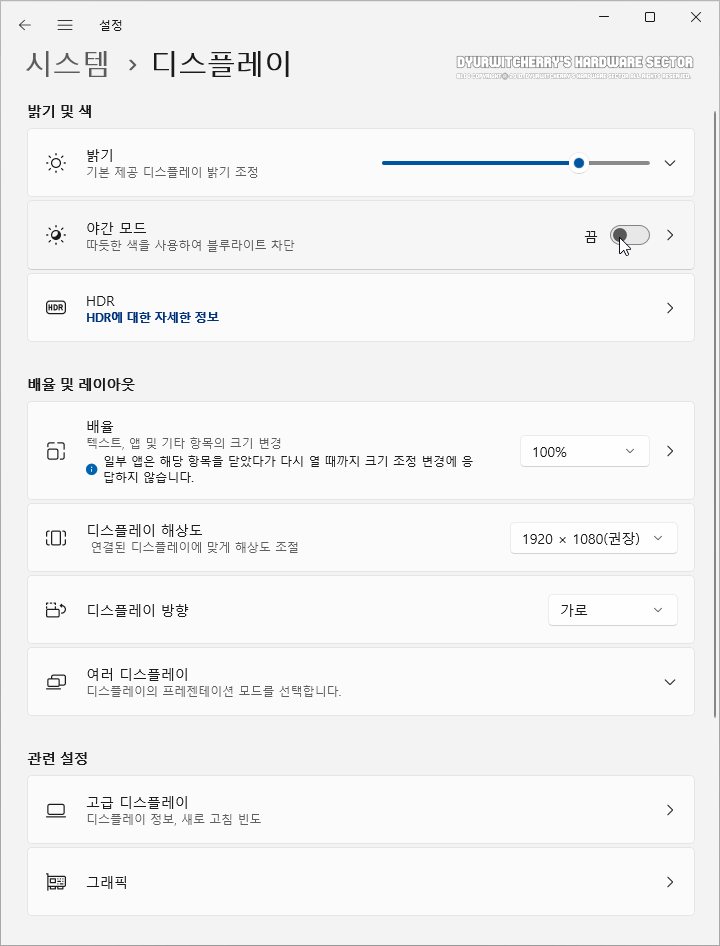
윈도우 11 '☰ 설정'의 '시스템 > 디스플레이'에서 '밝기 및 색' 항목 중 '야간 모드, 따듯한 색을 사용하여 블루라이트 차단'의 '●' 토글 버튼을 '켬'으로 이동 시키고 야간 조명 예약의 시간 설정하여 블루라이트 차단을 적용할 수 있고, '●' 토글 버튼을 '끔'으로 이동시켜 야간모드를 끌 수 있습니다. 참고로, 시스템 하드웨어 중 그래픽카드 또는 내장그래픽 카드 등의 디스플레이 장치가 DisplayLink 또는 기본 디스플레이를 사용하는 경우에는 야간 모드를 사용할 수 없습니다.
'운영체제 > Windows 11' 카테고리의 다른 글
| 윈도우 11 파일 확장자 표시하는 방법: 알려진 파일 형식의 파일 확장명 숨기기 설정 해제 (0) | 2022.11.13 |
|---|---|
| 윈도우 11 모니터 디스플레이 밝기 조정하는 방법 (0) | 2022.11.10 |
| 윈도우 11 시작 버튼과 작업 표시줄 메뉴 왼쪽으로 정렬하는 방법 (0) | 2022.11.05 |
| 윈도우 11 디스플레이 해상도 배율 크기 변경하는 방법 (0) | 2022.11.03 |
| 윈도우 11 내 PC 컴퓨터 바탕화면 아이콘 표시 설정하는 방법 (0) | 2022.11.01 |




댓글